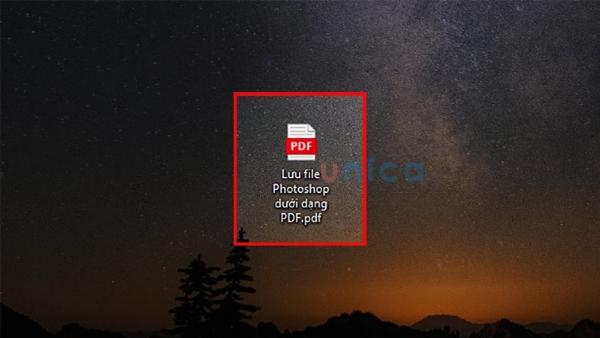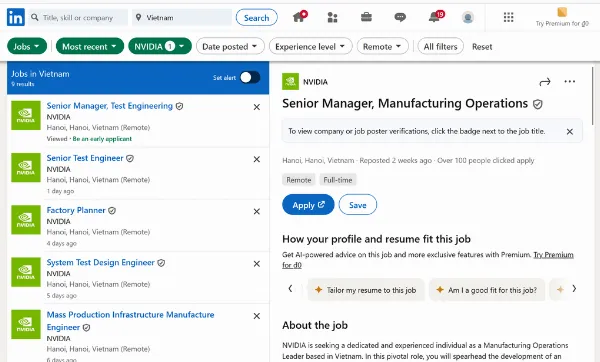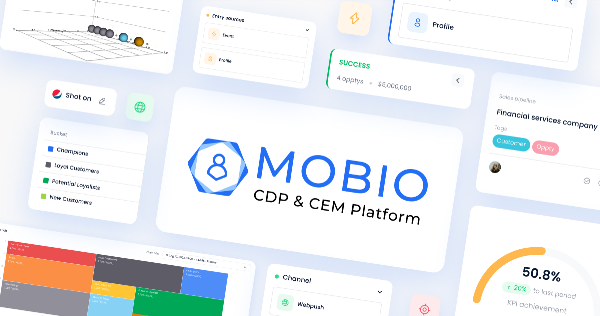File ISO là gì? Hướng dẫn từ A-Z cho người mới bắt đầu
File ISO, cụm từ tưởng chừng như xa lạ nhưng lại rất gần gũi với nhiều người dùng máy tính. Bạn có thể đã từng nghe đến nó khi cài đặt hệ điều hành, tải game, hay sao lưu dữ liệu. Vậy chính xác thì File Iso Là Gì? Bài viết này của Hải Vi IT sẽ giải đáp thắc mắc đó, đồng thời cung cấp cho bạn cái nhìn toàn diện về file ISO, từ khái niệm cơ bản đến cách sử dụng và ứng dụng thực tế.
File ISO thực chất là một bản sao kỹ thuật số hoàn chỉnh của đĩa CD, DVD hoặc Blu-ray. Nó chứa toàn bộ dữ liệu và cấu trúc của đĩa gốc, bao gồm cả hệ thống file, các thư mục, và tập tin, được đóng gói trong một file duy nhất. Tên gọi “ISO” bắt nguồn từ chuẩn ISO 9660, định dạng file system phổ biến cho đĩa quang.
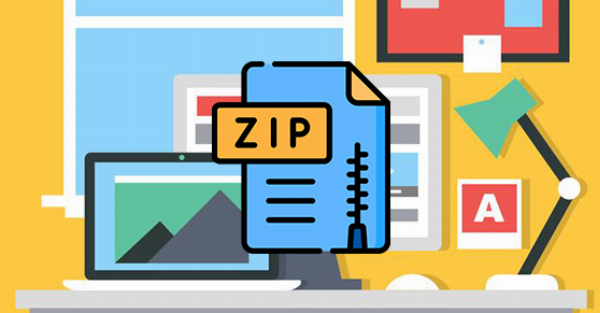 File ISO là gì? – Giải thích chi tiết về file ISO và cách thức hoạt động, ứng dụng trong cài đặt phần mềm và lưu trữ dữ liệu.
File ISO là gì? – Giải thích chi tiết về file ISO và cách thức hoạt động, ứng dụng trong cài đặt phần mềm và lưu trữ dữ liệu.
File ISO hoạt động như thế nào?
Để hiểu đơn giản, bạn hãy tưởng tượng file ISO như một chiếc hộp chứa đựng toàn bộ nội dung của một chiếc đĩa CD/DVD. Khi bạn “mở” file ISO, máy tính sẽ đọc nội dung bên trong như thể đang đọc từ một đĩa quang thực sự. Điều này cho phép bạn cài đặt phần mềm, chơi game, hoặc truy cập dữ liệu mà không cần đến đĩa vật lý.
“Việc sử dụng file ISO đã thay đổi hoàn toàn cách tôi lưu trữ và chia sẻ dữ liệu,” anh Nguyễn Văn Hoàng, một kỹ sư phần mềm tại Hà Nội, chia sẻ. “Thay vì phải lo lắng về việc trầy xước hay hư hỏng đĩa, tôi có thể dễ dàng sao lưu và khôi phục dữ liệu chỉ với vài cú click chuột.”
Lợi ích của việc sử dụng file ISO
Tiện lợi và tiết kiệm không gian lưu trữ
Thay vì phải lưu trữ nhiều đĩa CD/DVD vật lý, bạn chỉ cần lưu trữ một file ISO duy nhất. Điều này giúp tiết kiệm không gian lưu trữ và dễ dàng quản lý hơn.
Bảo vệ dữ liệu
Đĩa quang dễ bị trầy xước, hư hỏng theo thời gian, dẫn đến mất mát dữ liệu. File ISO giúp bảo vệ dữ liệu an toàn hơn, tránh khỏi những rủi ro này.
Dễ dàng chia sẻ
Bạn có thể dễ dàng chia sẻ file ISO qua internet hoặc sao chép vào các thiết bị lưu trữ khác mà không cần phải mang theo đĩa vật lý.
Tốc độ truy cập nhanh hơn
Việc truy cập dữ liệu từ file ISO thường nhanh hơn so với việc đọc từ đĩa quang, đặc biệt là khi sử dụng ổ đĩa ảo.
 Ưu điểm của file ISO – Minh họa các lợi ích khi sử dụng file ISO như: tiết kiệm không gian, bảo vệ dữ liệu, dễ dàng chia sẻ.
Ưu điểm của file ISO – Minh họa các lợi ích khi sử dụng file ISO như: tiết kiệm không gian, bảo vệ dữ liệu, dễ dàng chia sẻ.
Cách tạo file ISO
Có nhiều phần mềm hỗ trợ tạo file ISO, cả miễn phí và trả phí. Dưới đây là các bước cơ bản để tạo file ISO:
- Chọn phần mềm tạo file ISO: Một số phần mềm phổ biến bao gồm:
- ImgBurn: Miễn phí, dễ sử dụng, hỗ trợ nhiều định dạng.
- PowerISO: Trả phí, cung cấp nhiều tính năng nâng cao.
- UltraISO: Trả phí, giao diện trực quan, dễ sử dụng.
- Chọn nguồn dữ liệu: Bạn có thể tạo file ISO từ đĩa CD/DVD, thư mục, hoặc các tập tin trên máy tính.
- Chọn định dạng đầu ra: Chọn định dạng ISO.
- Bắt đầu quá trình tạo file: Phần mềm sẽ tiến hành sao chép dữ liệu và đóng gói thành file ISO.
Cách sử dụng file ISO
Mount (Gắn) file ISO như ổ đĩa ảo
Đây là cách phổ biến nhất để sử dụng file ISO. Bạn cần sử dụng phần mềm tạo ổ đĩa ảo, chẳng hạn như:
- Daemon Tools Lite: Miễn phí, dễ sử dụng, hỗ trợ nhiều định dạng.
- Virtual CloneDrive: Miễn phí, gọn nhẹ, hoạt động ổn định.
Sau khi cài đặt phần mềm, bạn chỉ cần click chuột phải vào file ISO và chọn “Mount” để gắn file ISO vào ổ đĩa ảo. Máy tính sẽ nhận diện file ISO như một ổ đĩa CD/DVD thông thường.
Giải nén file ISO
Bạn cũng có thể giải nén file ISO như các file nén thông thường (ZIP, RAR) bằng các phần mềm như WinRAR, 7-Zip. Sau khi giải nén, bạn sẽ có được các thư mục và tập tin gốc.
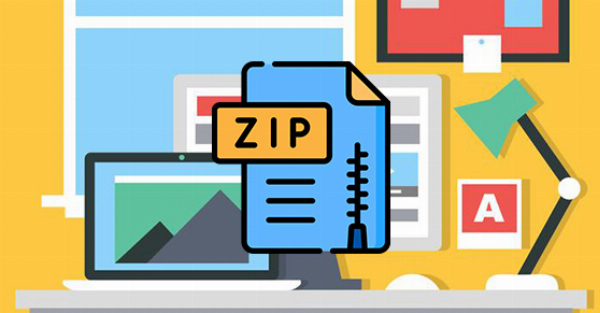 Giải nén file ISO – Hướng dẫn từng bước cách giải nén file ISO bằng phần mềm WinRAR để truy cập dữ liệu bên trong.
Giải nén file ISO – Hướng dẫn từng bước cách giải nén file ISO bằng phần mềm WinRAR để truy cập dữ liệu bên trong.
Ghi file ISO ra đĩa
Nếu bạn cần tạo một đĩa CD/DVD vật lý từ file ISO, bạn có thể sử dụng các phần mềm ghi đĩa như Nero Burning ROM, Ashampoo Burning Studio.
“Trước đây, tôi thường phải mua đĩa trắng để cài đặt hệ điều hành,” chị Lê Thị Mai, một nhân viên văn phòng tại Đà Nẵng, cho biết. “Nhưng từ khi biết đến file ISO và cách ghi ra đĩa, tôi có thể tự tạo đĩa cài đặt một cách nhanh chóng và tiết kiệm chi phí.”
Ứng dụng của file ISO trong thực tế
File ISO được sử dụng rộng rãi trong nhiều lĩnh vực, bao gồm:
- Cài đặt hệ điều hành: File ISO thường được sử dụng để cài đặt các hệ điều hành như Windows, Linux.
- Cài đặt phần mềm: Nhiều phần mềm, đặc biệt là các phần mềm dung lượng lớn, được phân phối dưới dạng file ISO.
- Sao lưu dữ liệu: Bạn có thể tạo file ISO để sao lưu toàn bộ dữ liệu trên đĩa CD/DVD.
- Chơi game: Nhiều game được phân phối dưới dạng file ISO để người dùng có thể tải về và cài đặt.
- Lưu trữ dữ liệu: File ISO là một cách hiệu quả để lưu trữ các tập tin, hình ảnh, video quan trọng.
 Ứng dụng của file ISO – Tổng hợp các ứng dụng phổ biến của file ISO trong thực tế như cài đặt hệ điều hành, sao lưu dữ liệu, chơi game.
Ứng dụng của file ISO – Tổng hợp các ứng dụng phổ biến của file ISO trong thực tế như cài đặt hệ điều hành, sao lưu dữ liệu, chơi game.
Kết luận
File ISO là một công cụ hữu ích và tiện lợi trong việc lưu trữ, chia sẻ và sử dụng dữ liệu. Hy vọng qua bài viết này, bạn đã hiểu rõ hơn về file ISO là gì cũng như cách tạo và sử dụng chúng một cách hiệu quả. Hãy tận dụng những lợi ích mà file ISO mang lại để tối ưu hóa công việc và cuộc sống số của bạn. Nếu bạn muốn tìm hiểu thêm về các chủ đề công nghệ thú vị khác, hãy tiếp tục theo dõi website Hải Vi IT để cập nhật những thông tin mới nhất nhé!
FAQ
File ISO có thể bị nhiễm virus không?
Có, file ISO cũng có thể bị nhiễm virus nếu nguồn tải về không đáng tin cậy. Hãy luôn tải file ISO từ các nguồn uy tín và quét virus trước khi sử dụng.
Dung lượng của file ISO là bao nhiêu?
Dung lượng của file ISO phụ thuộc vào dung lượng của dữ liệu gốc. Một file ISO của đĩa CD thường có dung lượng khoảng 700MB, trong khi file ISO của đĩa DVD có thể lên đến 4.7GB hoặc 8.5GB.
Có thể chỉnh sửa nội dung file ISO không?
Có, bạn có thể chỉnh sửa nội dung file ISO bằng các phần mềm chuyên dụng như UltraISO hoặc PowerISO. Bạn có thể thêm, xóa, hoặc thay đổi các tập tin bên trong file ISO.